안녕하세요 풋볼라이프 입니다. 오늘은 베가스 관련 포스팅을 진행해보려 합니다. 지난번에 베가스 자막넣기 방법에 대해 알아 봤었는데요. 베가스 자막넣기(링크) 오늘은 베가스에서 상당히 간단하지만 많은 사람들이 잘 모르고 계실만한 주제를 준비해봤습니다. 바로 베가스를 이용해 캡쳐하기 방법입니다.
참고로 저는 베가스13을 쓰고있습니다만 버전에 상관없이 기능은 동일하니 천천히 따라오시기만 하면 될것 같습니다.^^
베가스로 영상 캡쳐하기 2가지 방법!
첫번째 방법입니다. 베가스를 실행한후 본인이 캡쳐하고 싶은 부분을 preview 화면에 놓아주시고요.
preview(Full)에서 본인이 원하는 화질을 선택해주세요. 여기서 좋은 화질이라함은 Good 이나 Best를 선택하는것이겠죠?
그다음에 디스켓 모양의 버튼을 클릭하시면 됩니다!
이렇게 저장을 해주시면 됩니다. 너무나도 간단하죠?ㅎ 이렇게 단편적인 한 부분만 캡쳐할때는 이렇게 캡쳐를 하지만 여러장 즉, 영상을 마치 슬라이드쇼처럼 여러장 캡쳐하고 싶으실때는 다른 방법을 이용하셔야 합니다.
우선 본인이 캡쳐하고자 하는 영상의 영역을 지정해주세요. 지정하는 방법은 마우스를 쭉 끌어당긴후 파란색 영역이 생기게끔 하시면 됩니다.
그런다음 맨 왼쪽 상단에 보시면 File이 있는데요 거기에 마우스르 대신후에 Rendr as라는 버튼을 누르시면 위와 같은 화면이 뜹니다. 여기서 Image Sequemces~~~ 라는 부분을 클릭하시면 어떤 파일형식으로 저장할지 누르시고 Render을 진행해주시면 됩니다.
이상 베가스 캡쳐하기 편을 마치고요. 아무쪼록 도움이 됐으면 좋겠습니다.^^
'컴퓨터 > 동영상편집' 카테고리의 다른 글
| 무료 동영상 편집 프로그램 추천 TOP10(종류 비교) (1) | 2021.10.16 |
|---|---|
| 베가스 단축키 핵심정리! (0) | 2018.04.05 |
| 베가스 자막넣기 방법! 아주 간단하게 해봅시다. (0) | 2018.01.10 |
| 사진에 음악 넣어서 동영상 만들기 알아봅시다. (0) | 2014.01.16 |
| mkv 플레이어 다운로드 및 추천 (0) | 2013.08.17 |
| flv mp3 변환 하는방법 (3) | 2013.08.12 |
| flv mp4변환 하는방법 (4) | 2013.08.11 |









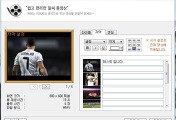
댓글